
【ティラノビルダー】テキスト入力で計算する方法

ティラノビルダーのテキスト入力で計算する方法について解説します。
①変数の追加

「プロジェクト」→「変数管理」をクリックし、変数管理画面を開きます。


・item(初期値100)
・num(初期値0)
上記の2つの変数を追加します。
これで、変数の追加は完了です。
②ティラノスクリプトコンポーネントの配置

ティラノスクリプトコンポーネントを配置します。

下記のコードを貼り付けます。
現在のアイテムの所持数は、[emb exp="f.item"]個です。[p]③ラベルコンポーネントの配置

ラベルコンポーネントを2つ配置し、
それぞれラベルentry、ラベルokとします。
④テキスト入力コンポーネントの配置
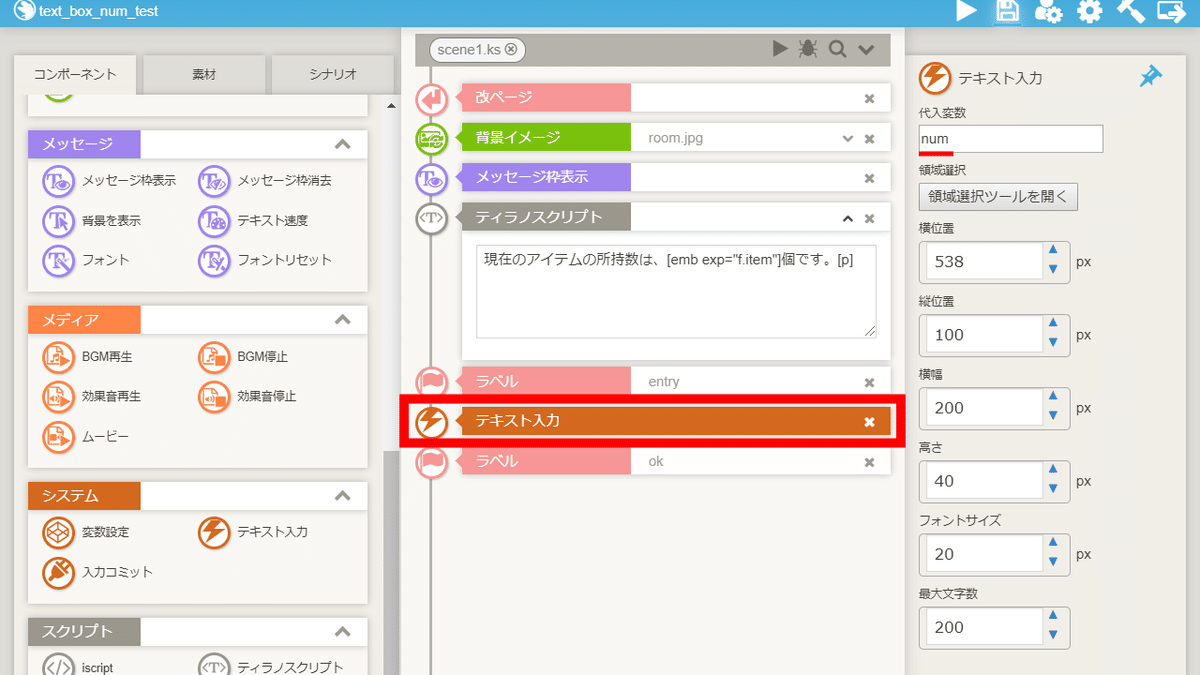
テキスト入力コンポーネントを配置します。
代入変数は変数numを指定します。
⑤停止コンポーネントの配置

停止コンポーネントを配置します。
⑥入力コミットコンポーネントの配置

入力コミットコンポーネントを配置します。
⑦改ページコンポーネントの配置
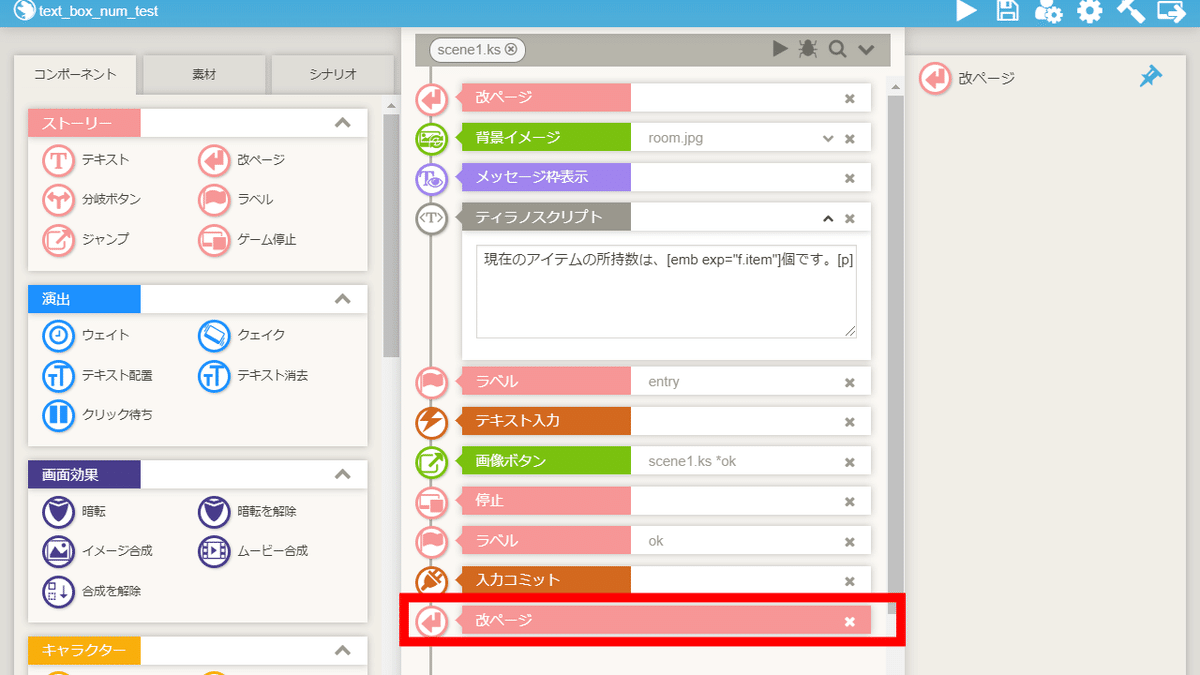
改ページコンポーネントを配置します。
⑧ティラノスクリプトコンポーネントの配置
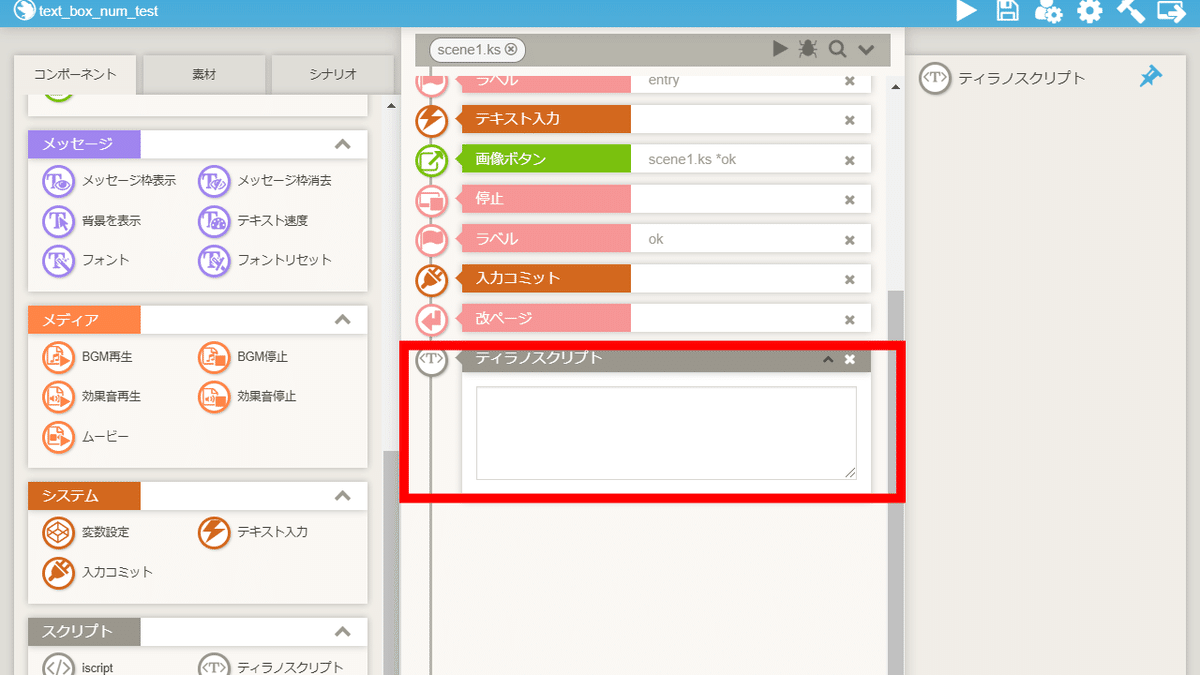
ティラノスクリプトコンポーネントを配置します。

下記のコードを貼り付けます。
[if exp="!f.num.match(/^[0-9. +-]+$/)"]
数字を入力してください。[p]
[jump target="*entry"]
[else]
[iscript]
f.item += Number(f.num);
[endscript]
[endif]【備考】変数itemから変数num(入力された数字)を引く場合
変数itemから変数num(入力された数字)を引く場合は、
上記のコードの+=と書かれている部分を-=に変更してください。
⑨ティラノスクリプトコンポーネントの配置
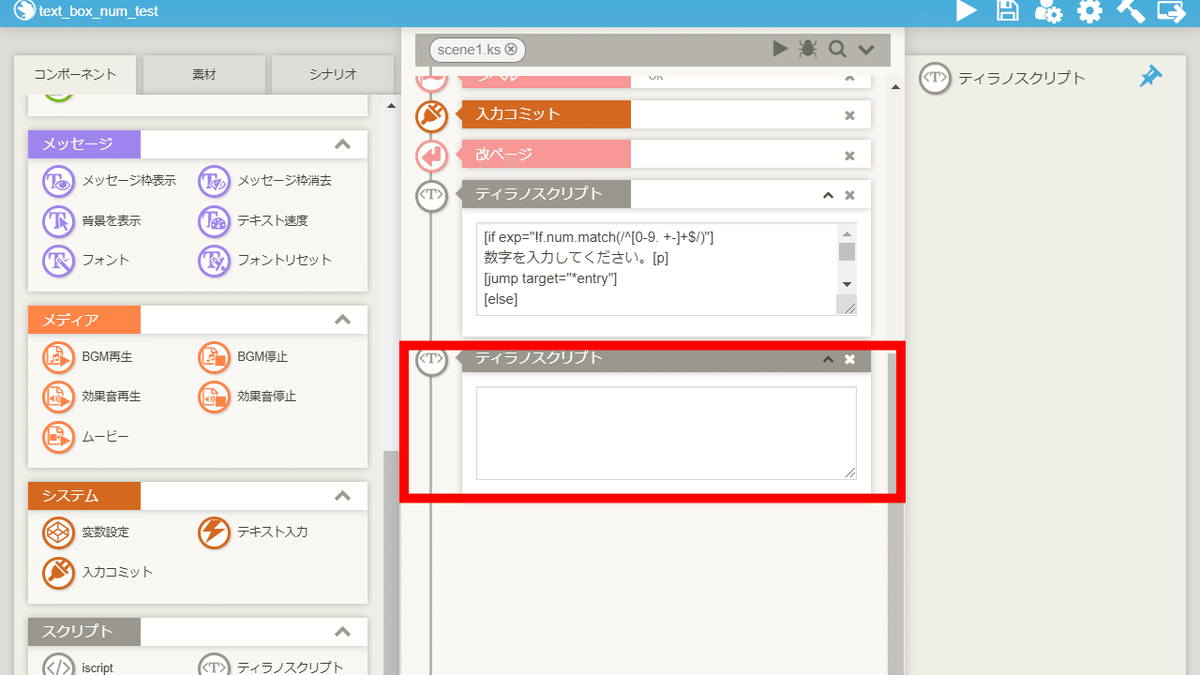
ティラノスクリプトコンポーネントを配置します。
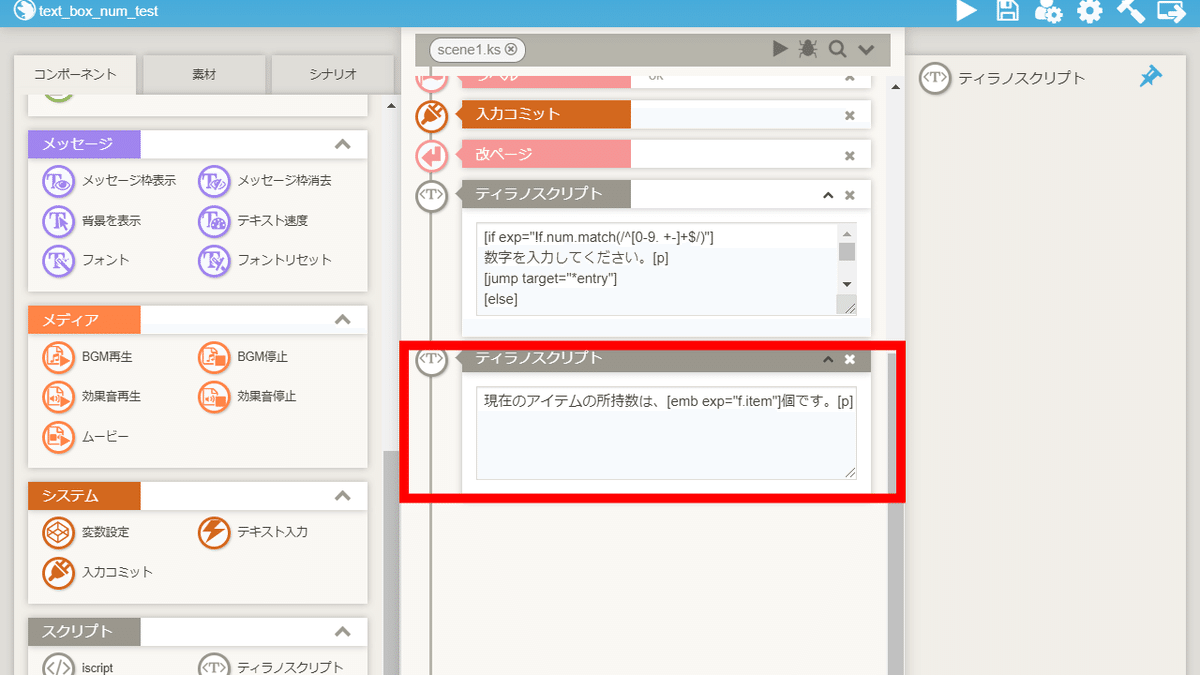
下記のコードを貼り付けます。
現在のアイテムの所持数は、[emb exp="f.item"]個です。[p]これで、テキスト入力で計算する手順は完了です。
以上で解説を終わります。おつかれさまでした。
この記事が気に入ったらサポートをしてみませんか?
